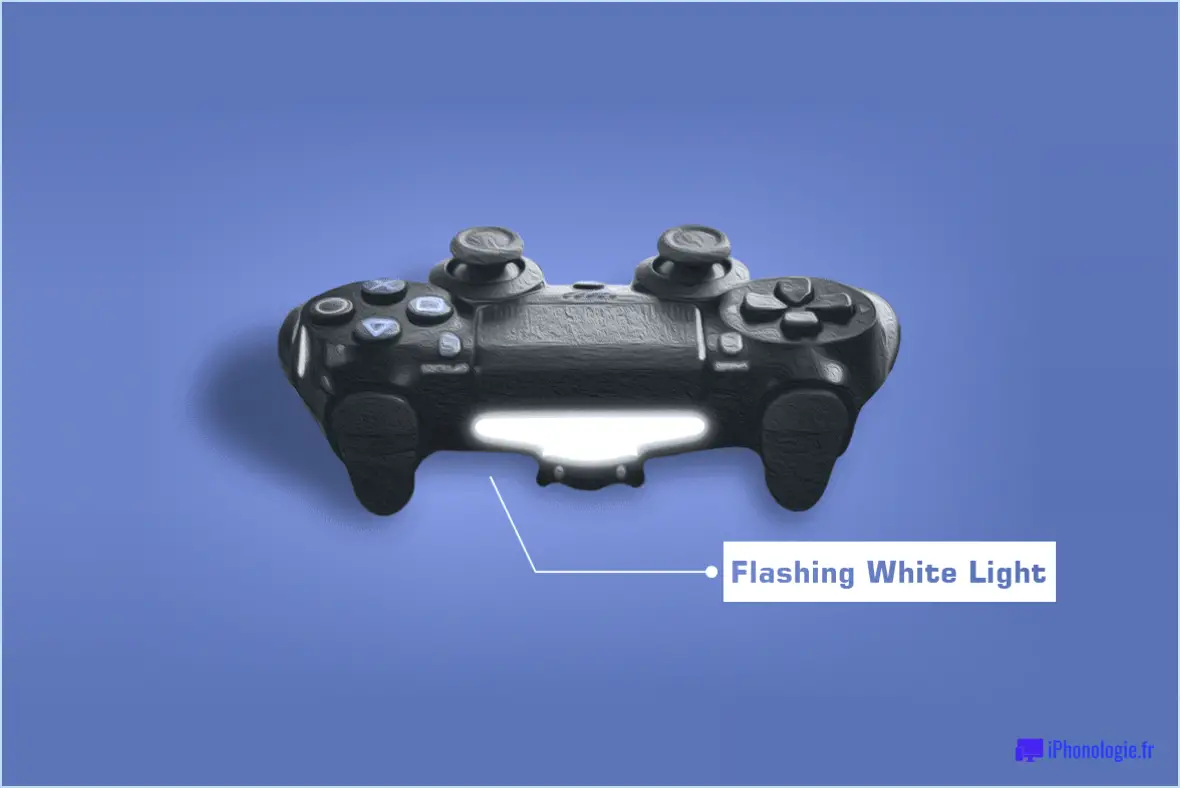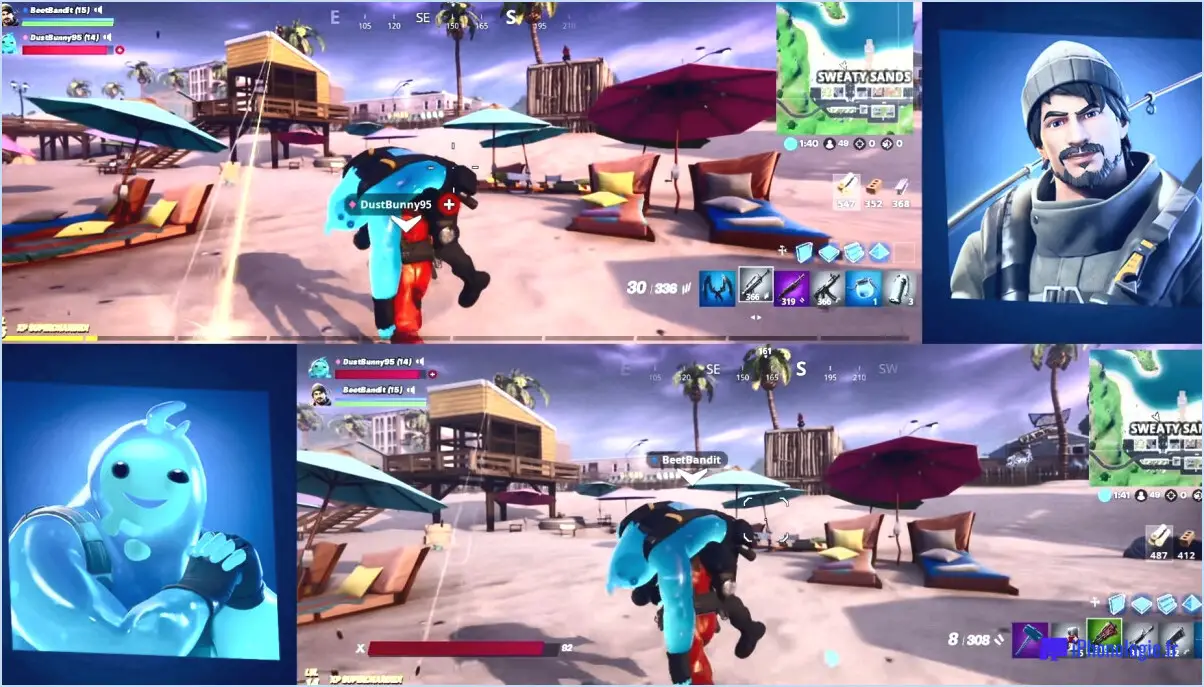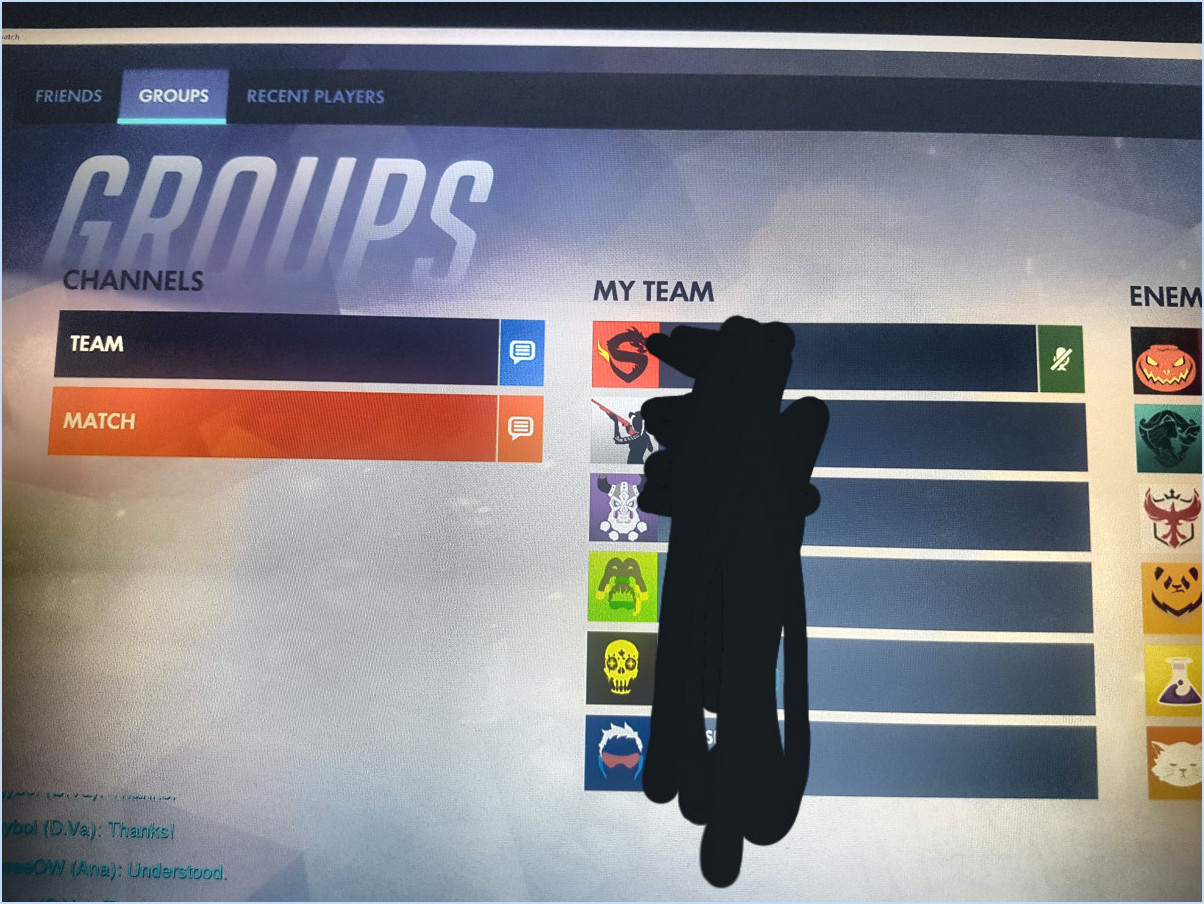Comment retirer sa carte de crédit sur xbox one?
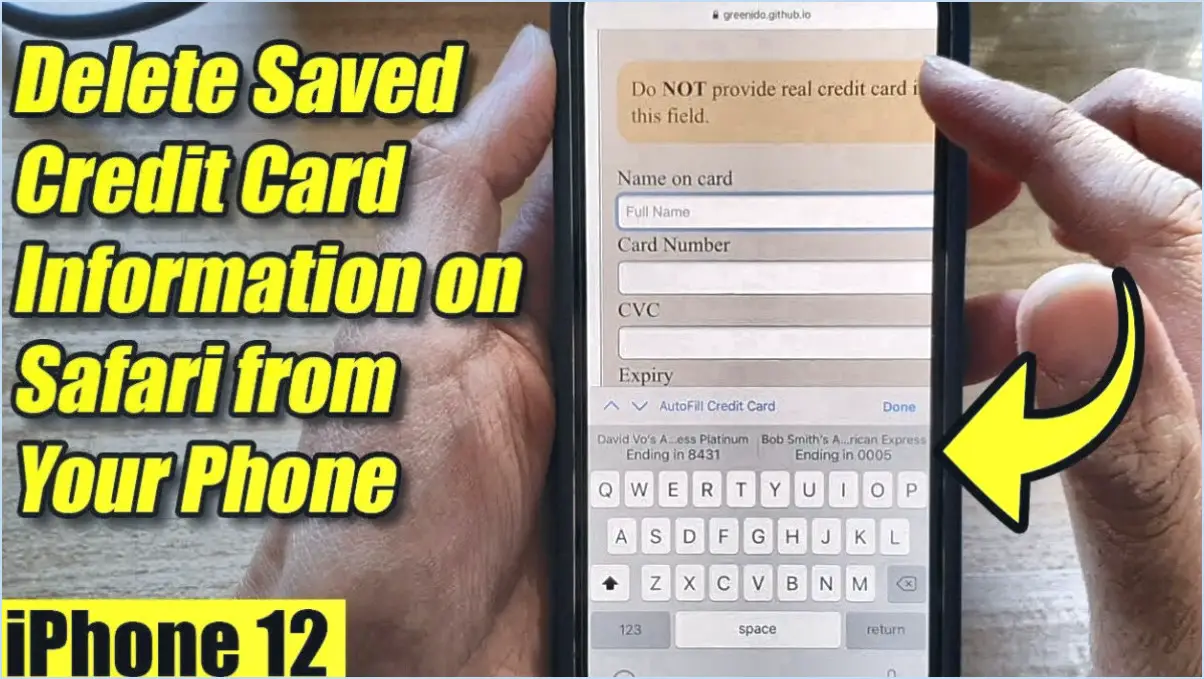
Pour retirer votre carte de crédit de votre Xbox One, suivez les étapes suivantes :
- Allez dans le menu Paramètres : Allumez votre console Xbox One et connectez-vous à votre compte Microsoft. Une fois sur l'écran d'accueil, appuyez sur le bouton Xbox de votre manette pour ouvrir le guide. Faites défiler vers la droite pour accéder à l'onglet « Système », puis sélectionnez « Paramètres ».
- Sélectionnez Compte : Dans le menu Paramètres, vous trouverez plusieurs options. Recherchez « Compte » et sélectionnez-le pour continuer.
- Sélectionnez Supprimer la carte de crédit : Dans les paramètres du compte, faites défiler vers le bas jusqu'à ce que vous voyiez la rubrique « Paiement ». & billing ». Vous y trouverez une option intitulée « Options de paiement » ou quelque chose de similaire. Sélectionnez cette option.
- Saisissez le mot de passe de votre compte Microsoft : Pour confirmer votre identité et garantir la sécurité, vous serez invité à saisir le mot de passe de votre compte Microsoft. Saisissez-le avec soin.
- Sélectionnez à nouveau Retirer la carte de crédit : Après avoir saisi votre mot de passe, vous aurez la possibilité de supprimer les informations relatives à votre carte de crédit. Confirmez votre choix en sélectionnant à nouveau « Remove Credit Card ».
- Confirmation : La Xbox One vous informe que votre carte de crédit a été supprimée avec succès. Cela signifie que vos informations de paiement ne sont plus associées à votre compte Xbox Live.
N'oubliez pas que le retrait de votre carte de crédit de votre Xbox One n'affectera pas les abonnements en cours ou le contenu acheté précédemment. Tous les paiements récurrents liés à votre carte de crédit devront être mis à jour avec un nouveau mode de paiement, le cas échéant.
En suivant ces étapes simples, vous pouvez vous assurer que les informations relatives à votre carte de crédit sont supprimées de votre Xbox One, ce qui vous permet de garder le contrôle de vos méthodes de paiement et d'améliorer la sécurité de votre expérience de jeu.
Comment modifier mon mode de paiement sur la Xbox One?
Pour modifier votre mode de paiement sur la Xbox One, procédez comme suit :
- Connectez-vous: Commencez par vous connecter à votre compte Xbox One.
- Naviguez jusqu'à Paramètres: Depuis l'écran d'accueil, sélectionnez « Paramètres ».
- Accéder au compte: Dans le menu Paramètres, sélectionnez « Compte ».
- Paiement & Facturation: Sélectionnez maintenant « Paiement & facturation. »
- Choisissez le mode de paiement: Dans la section « Options de paiement », vous verrez une liste de vos modes de paiement actuels. Choisissez celui que vous souhaitez modifier.
- Suivre les instructions: Xbox vous guidera tout au long du processus de mise à jour de vos informations de paiement. Il peut s'agir d'ajouter une nouvelle carte de crédit ou de mettre à jour les détails d'une carte existante.
- Confirmation: Assurez-vous que les modifications sont correctes et confirmez le mode de paiement mis à jour.
C'est fait ! Votre méthode de paiement sur Xbox One devrait maintenant être modifiée avec succès pour votre option préférée.
Comment bloquer les achats sur la Xbox One?
Pour bloquer les achats sur la Xbox One, procédez comme suit :
- Appuyez sur le bouton Xbox pour ouvrir le guide.
- Sélectionnez Paramètres > Tous les réglages.
- Choisissez la famille > Gérer les membres de la famille.
- Sélectionnez la personne que vous souhaitez empêcher d'effectuer des achats.
- Cliquez sur Bloquer les achats.
- Saisissez votre code d'accès lorsque vous y êtes invité.
- Confirmez votre sélection.
En configurant ce code d'accès, vous vous assurez que l'utilisateur sélectionné ne peut pas effectuer d'achats non autorisés sur la Xbox One. Il s'agit d'une procédure simple qui offre un niveau de sécurité supplémentaire à votre console de jeu. Conservez la confidentialité de votre code d'accès pour garder le contrôle sur les achats et éviter les dépenses involontaires.
Comment annuler le Xbox game pass?
Pour annuler le Xbox Game Pass, suivez les étapes suivantes :
- Connectez-vous à votre compte Xbox.
- Naviguez vers les paramètres de votre compte.
- Recherchez la rubrique « Abonnements » ou « Services ». & abonnements ».
- Trouvez votre abonnement Xbox Game Pass.
- Cliquez sur « Annuler l'abonnement » ou sur une option similaire.
Veillez à confirmer l'annulation lorsque vous y êtes invité. Gardez à l'esprit que les étapes exactes peuvent varier légèrement en fonction de votre appareil et de votre interface, mais ce processus général devrait vous guider dans l'annulation de votre abonnement Xbox Game Pass.
Comment obtenir un remboursement sur Xbox?
Pour obtenir un remboursement sur Xbox, suivez les étapes suivantes :
- Contactez l'assistance Xbox : Contactez le service d'assistance Xbox lorsque vous êtes confronté à un problème d'achat. Vous pouvez les contacter via leur site web ou en appelant leur service clientèle.
- Expliquez le problème : Expliquez clairement le problème que vous avez rencontré lors de votre achat. Fournissez tous les détails nécessaires, y compris le numéro de commande et la date d'achat.
- Demandez un remboursement : Demandez poliment un remboursement pour l'achat spécifique qui vous pose problème. Soyez concis et direct dans votre communication.
- Coopérez avec le service d'assistance : L'assistance Xbox vous guidera tout au long de la procédure de remboursement, qui peut impliquer des étapes de dépannage ou de vérification.
- Suivre les instructions : Suivez toutes les instructions données par l'assistance Xbox pour mener à bien la procédure de remboursement.
En contactant l'assistance Xbox et en expliquant votre problème, vous augmentez vos chances de résoudre le problème et d'obtenir un remboursement s'il est jugé nécessaire.
Pourquoi ne puis-je pas retirer ma carte de crédit de mon iPhone?
Retirer votre carte de crédit de votre iPhone est en effet possible, mais la procédure peut varier légèrement en fonction du modèle de votre iPhone. Voici un guide simple :
Pour l'iPhone 6 ou antérieur :
- Accédez à « Réglages ».
- Faites défiler vers le bas et sélectionnez « Wallet ». & Apple Pay ».
- Tapez sur la carte de crédit que vous souhaitez supprimer.
- Faites défiler les détails de la carte jusqu'en bas et tapez sur « Retirer la carte ».
Pour l'iPhone 7 ou une version ultérieure :
- Ouvrez l'application « Wallet ».
- Localisez et touchez la carte de crédit que vous souhaitez supprimer.
- Faites défiler vers le bas jusqu'aux détails de la carte, puis sélectionnez « Retirer la carte ».
Ces étapes devraient vous aider à retirer avec succès votre carte de crédit de votre iPhone, tout en garantissant votre confort et votre sécurité.
Comment annuler un abonnement par carte de débit?
Pour annuler un abonnement par carte de débit, suivez les étapes suivantes :
- Appelez l'entreprise: Contactez la société qui a émis votre carte de débit. Vous trouverez le numéro de son service clientèle au dos de votre carte ou sur son site web. Informez-la de votre intention d'annuler l'abonnement et fournissez tous les détails nécessaires.
- Consultez le site web de l'entreprise: Vous pouvez également consulter le site web de l'entreprise. Cherchez un lien ou une section bien visible intitulé « annuler l'abonnement » ou « gérer le compte ». Cliquez dessus.
- Suivre les instructions: Une fois que vous avez accédé à la page de résiliation, suivez les instructions fournies. Vous devrez peut-être vérifier votre identité, sélectionner l'abonnement que vous souhaitez résilier et confirmer votre décision.
- Confirmation de l'examen: Après avoir terminé la procédure de résiliation, examinez les messages de confirmation ou les courriels envoyés par l'entreprise pour vous assurer que votre abonnement a bien été résilié.
- Surveillez vos relevés: Gardez un œil sur vos relevés bancaires pour vous assurer qu'aucun autre frais lié à l'abonnement n'apparaît.
Pensez à agir rapidement pour éviter tout prélèvement indésirable sur votre carte de débit.
Comment supprimer un mode de paiement de l'App Store?
Pour supprimer un mode de paiement de l'App Store, suivez les étapes suivantes :
- Ouvrez l'application Réglages sur votre iPhone ou iPad.
- Appuyez sur « iTunes & App Store ».
- En haut de l'écran, tapez sur votre identifiant Apple.
- Sélectionnez « Voir l'identifiant Apple ».
- Faites défiler l'écran vers le bas et tapez sur « Payment Information » (Informations de paiement).
- Tapez sur « Modifier ».
- Vous verrez une liste de vos méthodes de paiement.
- Pour supprimer un mode de paiement, tapez sur le bouton rouge moins à côté de celui que vous souhaitez supprimer.
Et voilà ! Le mode de paiement que vous avez sélectionné sera supprimé de l'App Store.
Xbox Live est-il gratuit?
Oui, Xbox Live est gratuit. Vous pouvez créer un compte Microsoft gratuitement, puis utiliser ce compte pour vous connecter à Xbox Live.